
So bearbeite ich meine Instagram Bilder
Heute beantworte ich die von euch meist gestellte Frage auf Instagram. Wie bearbeitest du deine Instagram Bilder? Seit ich vor über 2 Jahren meine Bildbearbeitung auf Instagram komplett umgestellt habe, erreichen mich fast täglich diese oder ähnliche Fragen zu meinem Instagram Account. Da eine genaue Erklärung auf Instagram dann doch den Rahmen sprengen würde, findet ihr in diesem Beitrag jetzt die Antwort auf eure Fragen. So bearbeite ich meine Instagram Bilder.
Seine eigene Bildsprache zu finden und einen einheitlichen Feed zu kreieren ist inzwischen nicht mehr nur für Blogger ein großes Ziel. Wer erinnert sich noch? Vor über 2 Jahren war mein Feed noch ziemlich farblos und Grau. Ich habe immer mit zahlreichen Apps herumexperimentiert und teilweise Stunden an Arbeit in ein einzelnes Foto gesteckt, nur damit es dann auch wirklich passend für meinen Feed war. So wirklich zufrieden war ich mit meiner Bildästhetik zu diesem Zeitpunkt aber nie. Irgendwann hab ich dann beschlossen etwas mehr Farbe ins Spiel zu bringen und in ein wirklich professionelles Preset (Filter) zu investieren. Doch was sind die besten Presets und Apps ohne ein brauchbares Foto?
Das perfekte Instagram Bild
Um schöne Bilder auf Instagram posten zu können, müssen diese aber erstmal erstellt werden. Ich fotografiere ca. 95% meiner Instagram Bilder mit meiner Kamera, der Canon EOS 750 D. Nur ein kleiner Bruchteil wird mit dem Handy fotografiert. Das sind meist nur diese Bilder, bei denen ein extremer Weitwinkel notwendig ist (z.B. Landschaftsaufnahmen oder große Objekte). Bei meinen Foto Sessions entstehen dann schon mal um die 100 Bilder, wovon dann dieses EINE perfekte Foto ausgewählt wird, welches die Ehre bekommt, auch bearbeitet und gepostet zu werden.
So bearbeite ich meine Instagram Bilder

Lightroom
Für mich der heilige Gral in Sachen Bildbearbeitung ist auf jeden Fall die App Lightroom. Als ich damals meinen Blog gestartet habe, habe ich mich das erste Mal so richtig mit Bildbearbeitung auseinandergesetzt und mich schlussendlich für ein Adobe Abo welches auch Lightroom beinhaltet entschieden. Irgendwann dachte ich mir dann, was für den Blog super ist, kann doch auch für Instagram nicht schlecht sein. Das war der Moment an dem ich mir die kostenlose Lightroom App heruntergeladen und mit diesem Programm gestartet habe. Und ja, was soll ich sagen… nie mehr ohne Lightroom!!!
Ich habe mich dann auch ziemlich schnell auf die Suche nach professionellen Presets (Filter) gemacht und bin dabei auf Aggie und ihre wunderschönen Presets gestoßen. Dort wurde ich auch recht schnell fündig und habe mich für ein ganzes Set entschieden, welches ich direkt nach dem Kauf dank der tollen Anleitung, ganz ohne Probleme in meiner Lightroom App installiert habe. Eines dieser Presets habe ich dann auch ein Jahr lang, mit kleinen Änderungen und Anpassungen genutzt. Bis ich dann mal wieder Lust auf etwas Neues hatte. 😀
Zu diesem Zeitpunkt habe ich mir dann zum ersten Mal selbst ein Preset erstellt, welches ich auch bis heute nutze. Bei Lightroom kann man sich ganz einfach sein eigenes Preset erstellen und abspeichern. Dieses Preset lege ich auf all meine Bilder und nehme nur vereinzelte Einstellungen und kleine Änderungen vor. Das kann z.B. die Belichtung oder der Kontrast sein.
Jeder der auf Instagram großen Wert auf einen einheitlichen Feed legt, wird sich früher oder später mit Bildbearbeitung beschäftigen und um einen guten Filter nicht drum herumkommen. Inzwischen gibt es schon sehr viele Content Creator die ihre Filter auch zum Verkauf anbieten. Neben den Filtern von Aggie kann ich euch auf jeden Fall auch noch die Filter von Carmushka und Ana Johnson empfehlen. Mit all diesen Filtern kann man super arbeiten und einen einheitlichen Feed erstellen.
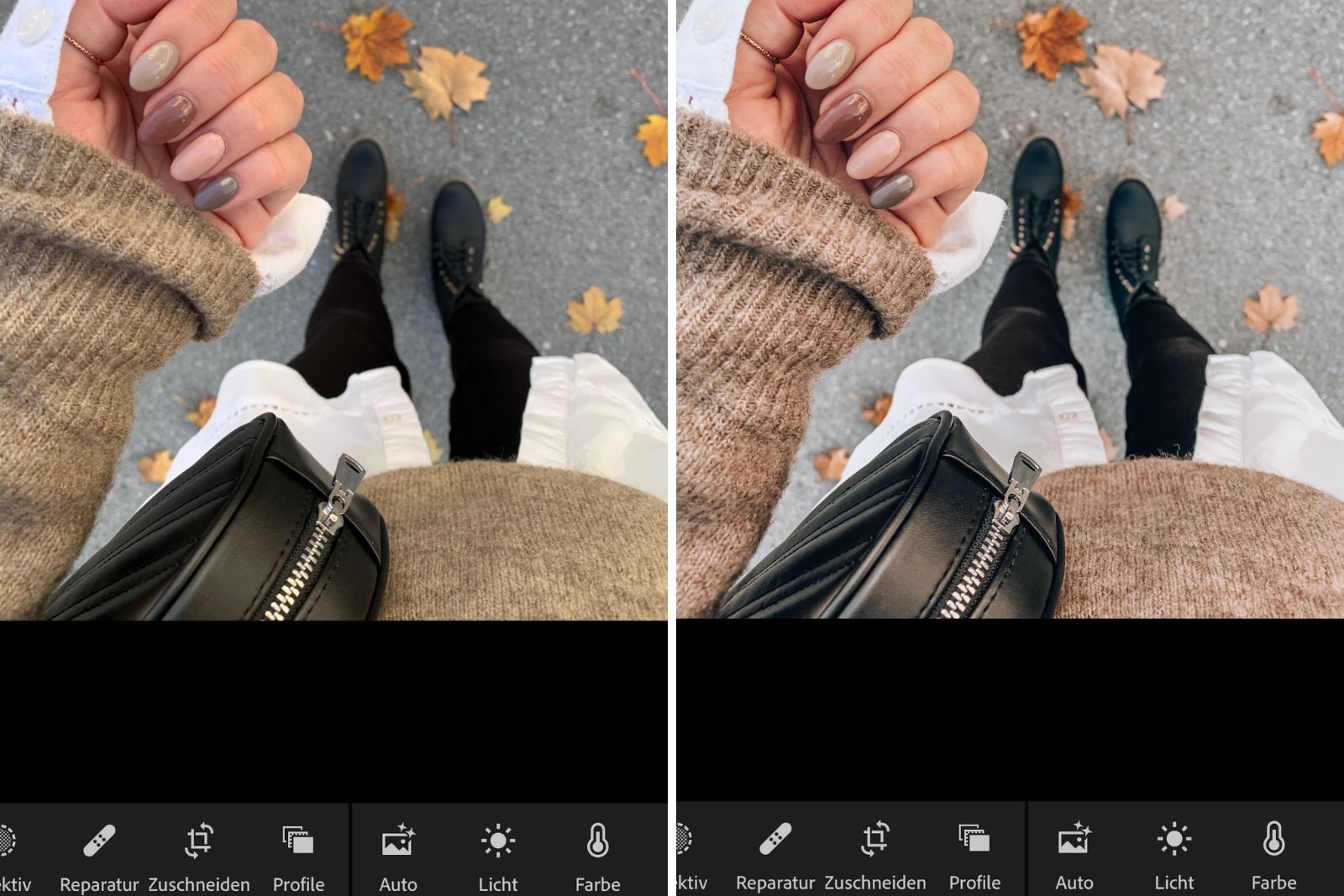
Pics Art
Ist das Bild erstmal mit dem Filter versehen, passt es farblich super in den Feed, dann könnte es auch eigentlich schon gepostet werden. Doch manchmal kommt einem vor, dass noch so der gewisse Pepp fehlt. Um einzelne Bilder noch ein wenig upzugraden ist die App Pics Art super geeignet. Mithilfe dieser App kann man z.B. Sprüche, Sticker oder verschiedene Effekte hinzufügen und so aus einem langweiligen Bild einen richtigen Hingucker zaubern.
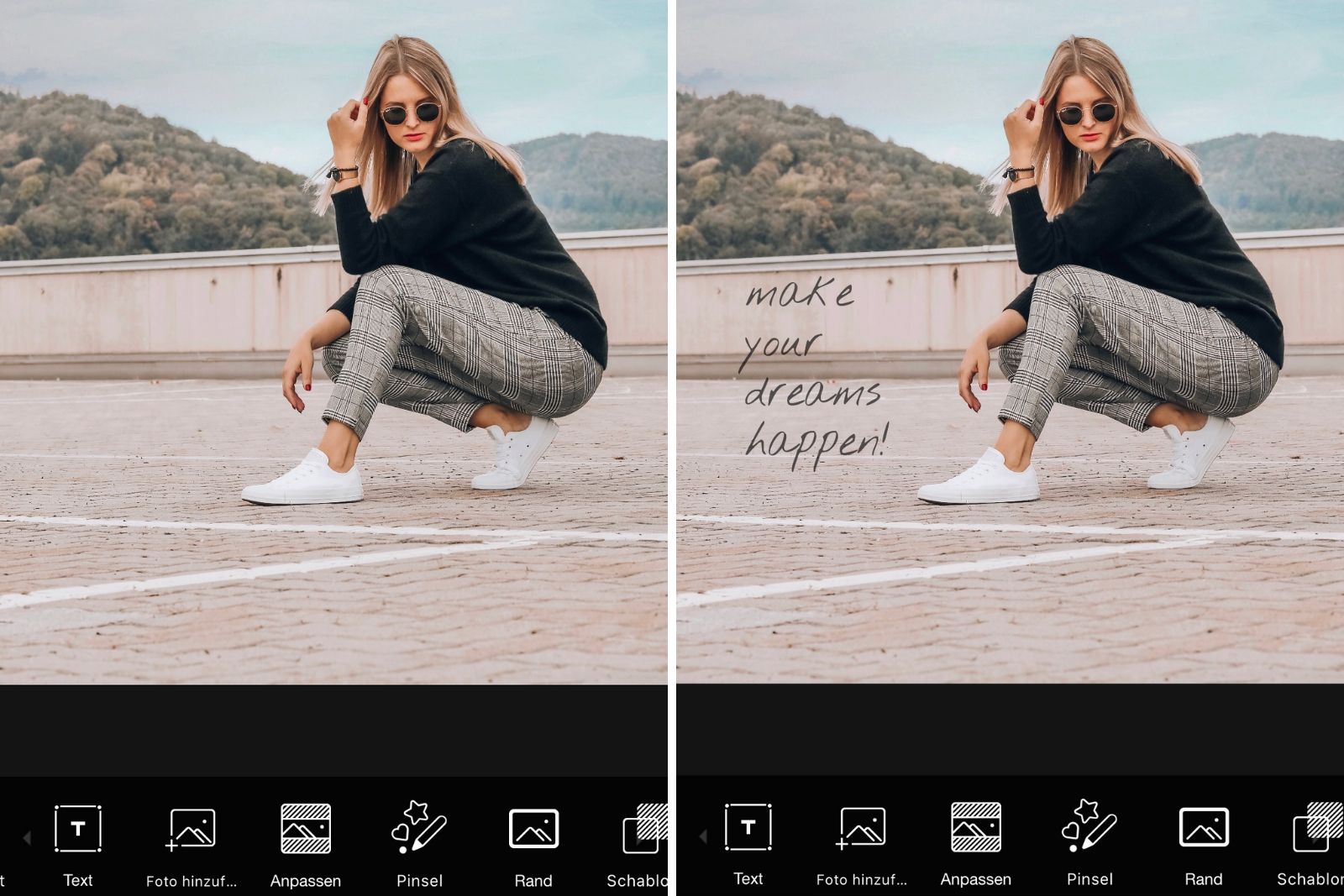
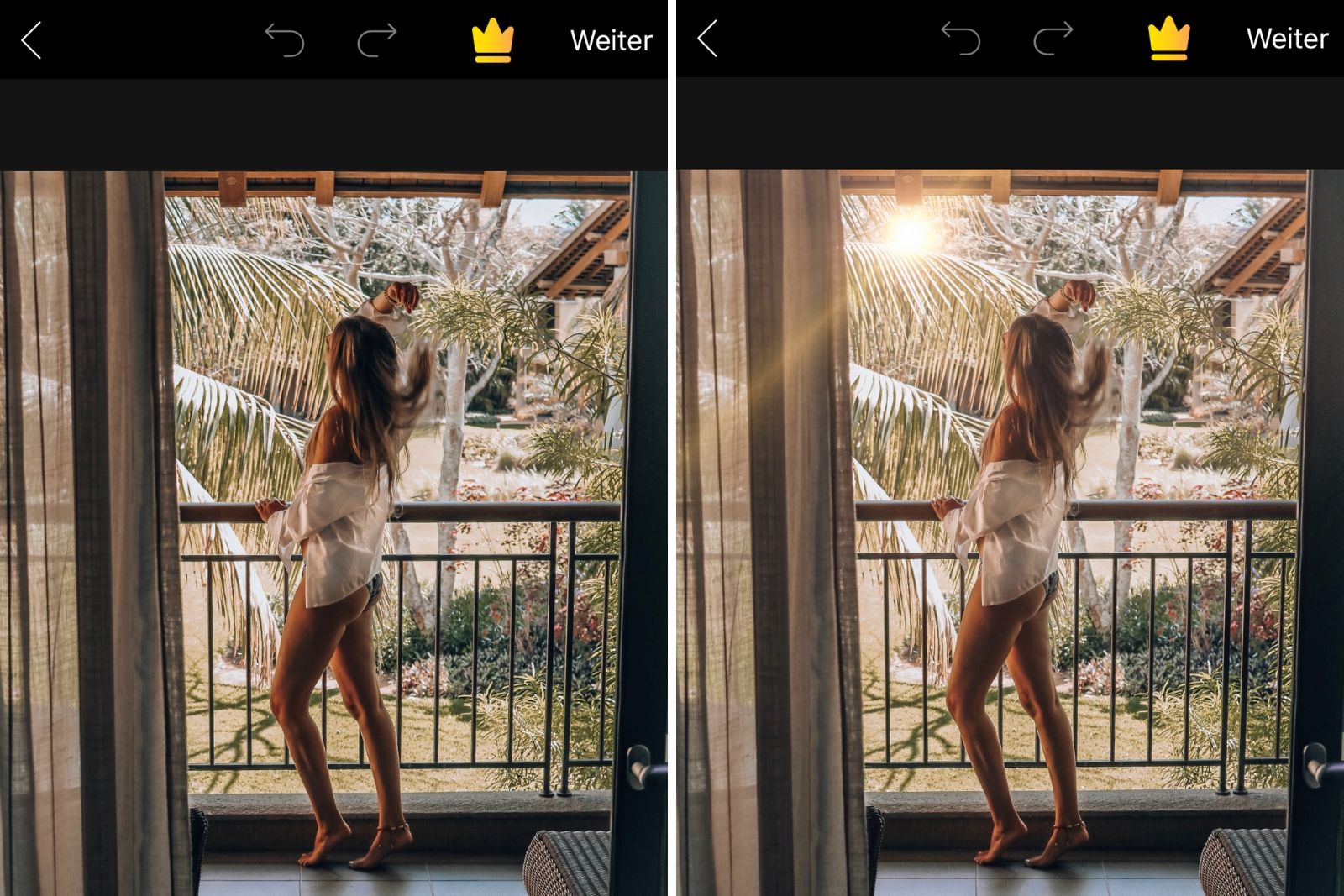
Snapseed
Ich bin mir ziemlich sicher, dass auch diese App ziemlich viel im Kasten hat. Doch ich muss zugeben, dass ich diese App nur für eine einzige Funktion nutze, und zwar für die Erweitern-Funktion. Hin und wieder kommt es einfach vor, dass Bilder entstehen, bei denen der Bildschnitt einfach nicht passt und es sich nicht richtig für Instagram zuschneiden lässt. Mit dem Tool Erweitern, kann man ganz einfach links, rechts, oben oder unten etwas dazu schummeln. Hierfür muss der Hintergrund relativ neutral sein, damit das auch ohne Probleme und unauffällig funktioniert. Ich finde das Tool super praktisch und es hat mir schon das ein oder andere Foto gerettet. 🙂
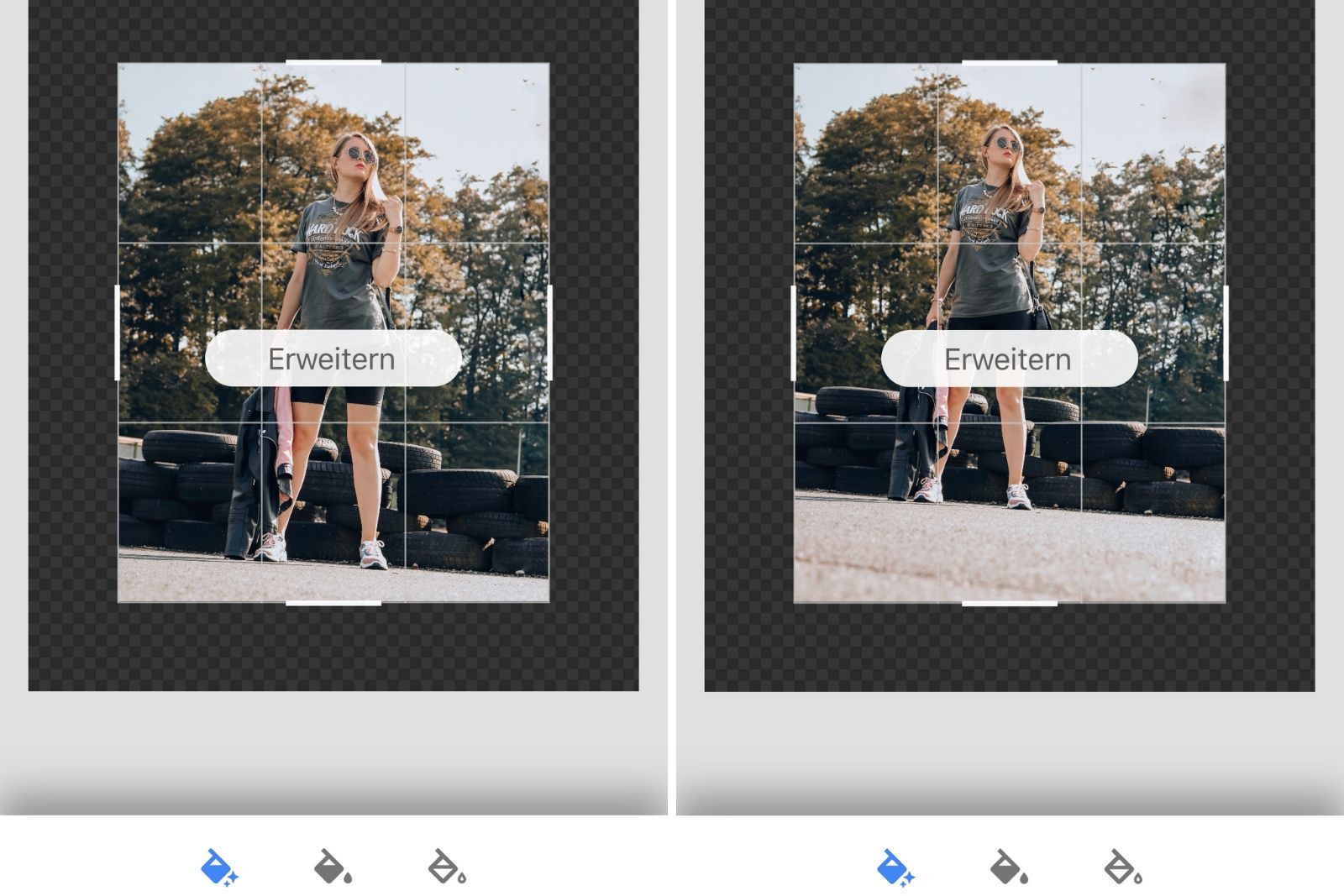
Quickshot
Die App Quickshot ist auch so ein kleines Supertalent. Denn wie oft kommt es vor, dass ein Foto welches im Freien aufgenommen wurde einfach perfekt ist, aber dann nach dem Bearbeiten der Himmel nicht mehr schön aussieht oder gar nicht mehr vorhanden ist. Mit der App Quickshot kannst du ganz einfach einen Himmel in dein Bild einfügen. Es stehen mehrere zur Auswahl, welche du dann in ihrer Intensität auch noch anpassen kannst. Somit kannst du ein Bild mit komplett ausgebranntem Himmel auch noch retten.
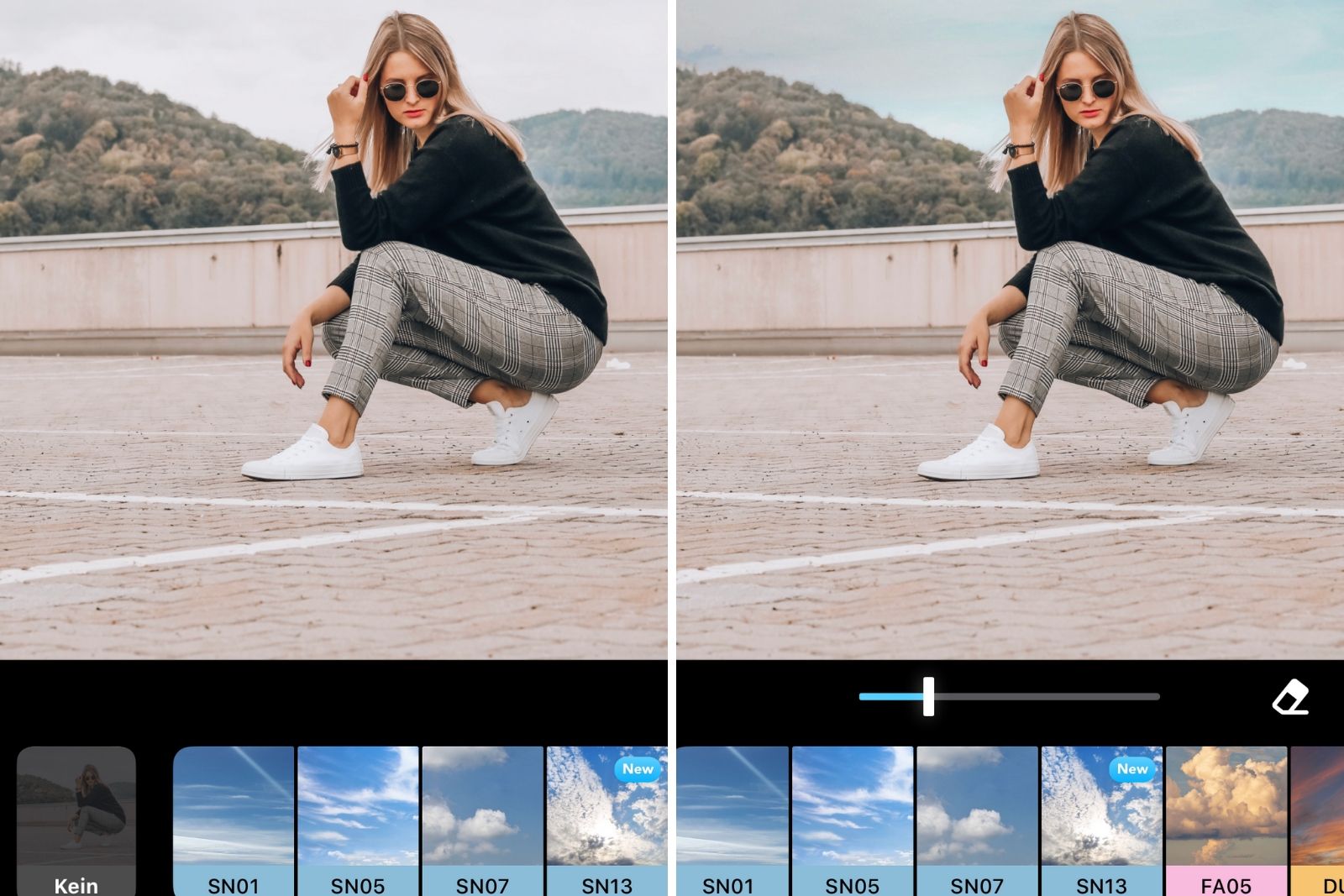
Preview
Preview ist keine typische Bildbearbeitungsapp, sondern ein Tool um seinen Instagram Feed optisch perfekt vorauszuplanen. Für mich ist das voraus Planen meiner Postings ein sehr wichtiger Punkt. Da ich leider nur an wenigen Tagen im Monat Zeit habe um Bilder zu produzieren und euch aber trotzdem täglich mit Foto und Outfit Inspirationen versorgen möchte, plane ich meinen Feed in der Regel immer mindestens ein Monat voraus. Natürlich kommen in der Zwischenzeit dann immer mal wieder Kooperationen dazwischen, die noch nicht so lange im Voraus geplant und fotografiert werden können. Mithilfe der App Preview kann man den Instagram Feed ganz einfach nachstellen und die Bilder beliebig hin und her verschieben, bis man voll und ganz zufrieden ist und der Feed einheitlich erscheint. Für mich als absoluter Perfektionist ist diese App ein absolutes Muss.
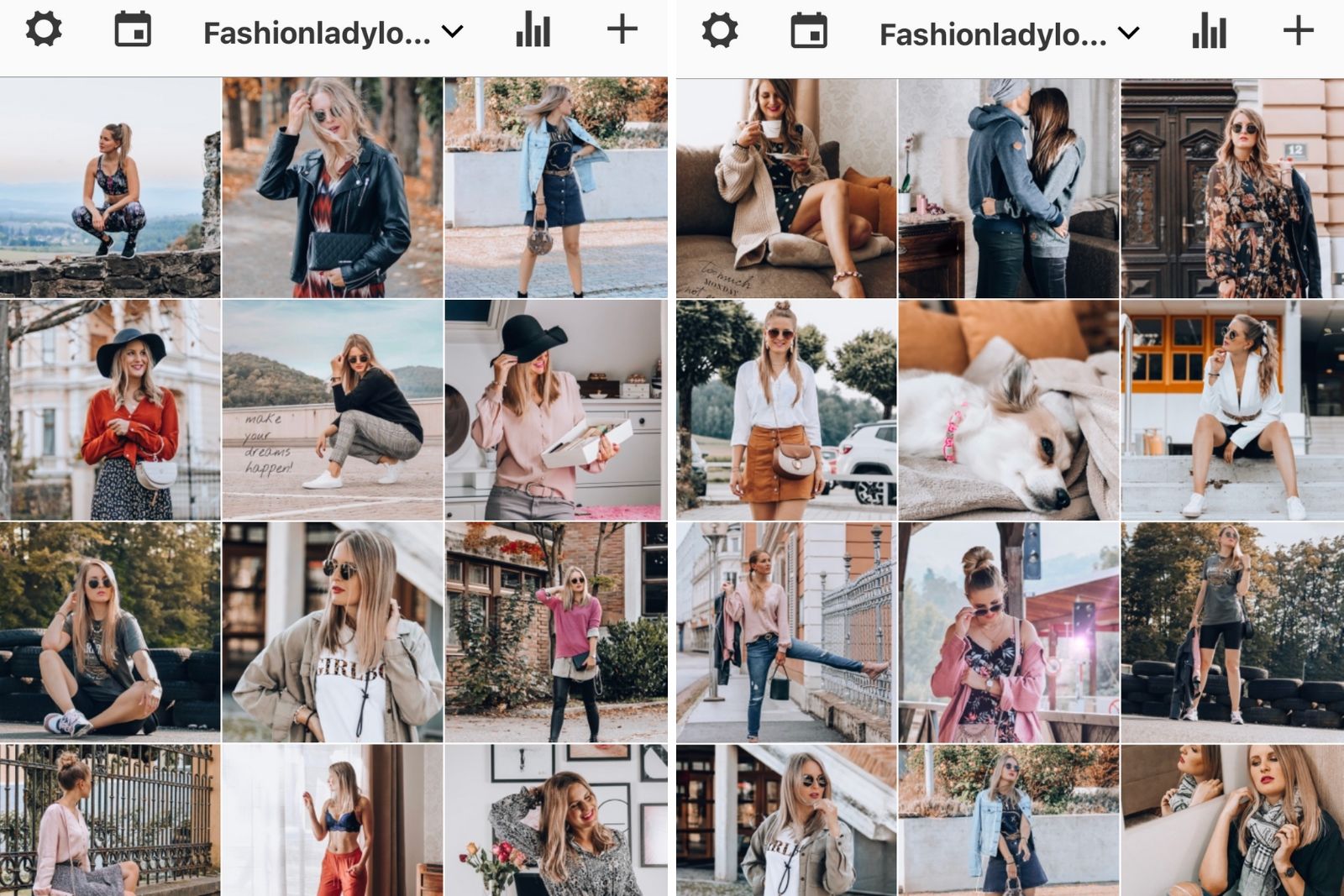
So bearbeite ich meine Instagram Bilder. Sollten noch weitere Fragen offen sein könnt ihr mir diese auch sehr gerne in den Kommentaren stellen.
Folgt mir auf Instagram!
*Beitrag enthält Affiliate Links
mehr dazu
Werbung




Comments (12)
Luisa
4. November 2019 at 9:46
Das sind wirklich ein paar tolle Anwendungen. Die meisten nutze ich auch, weil dadurch die Bilder einfach viel schöner aussehen.
Liebe Grüße
Luisa von https://www.allaboutluisa.com/
Tamara
4. November 2019 at 17:30
Stimmt, mit den Apps kann man einfach um so vieles Mehr aus einem Bild rausholen. 🙂
Tina
31. Oktober 2019 at 15:12
Super tipps – gerade das erweitern tool kannte ich noch gar nicht in snapseed 🙂
♥
xxx
Tina
https://styleappetite.com
Tamara
31. Oktober 2019 at 17:27
Freut mich, dass ich auch dir noch einen Tipp geben konnte. 🙂
Sandy
30. Oktober 2019 at 20:06
Deine Bilder sind wirklich sehr schön bearbeitet und die meisten deiner apps benutze ich tatsächlich auch. Sehr hilfreicher post 🙂
Sandy GOLDEN SHIMMER
Tamara
31. Oktober 2019 at 12:05
Wie lieb von dir, Dankeschön. 🙂
Diese Apps sind einfach Gold wert. 😉
Shadownlight
30. Oktober 2019 at 17:46
Danke für die Tipps!
Liebe Grüße!
Tamara
31. Oktober 2019 at 12:05
Sehr gerne. 🙂
Carina & Lisa
30. Oktober 2019 at 9:59
Dein Feed ist wirklich toll. Wir verwenden auch Lightroom – weil es sooo viele Möglichkeiten gibt und man alles individuell einstellen kann!
LG
Carina & Lisa
Tamara
31. Oktober 2019 at 12:04
Dankeschön liebe Carina & Lisa. 🙂
Freut mich sehr dass mein Feed so gut bei euch ankommt.
Ohne Lightroom geht einfach gar nichts… 😉
Jimena
30. Oktober 2019 at 8:24
Dein Feed kann sich wirklich sehen lassen, vielen Dank für die tollen Tipps!
Liebe Grüße
Jimena von littlethingcalledlove.de
Tamara
31. Oktober 2019 at 12:03
Danke liebe Jimena. 🙂
Ich freue mich sehr über dein Feedback. 🙂